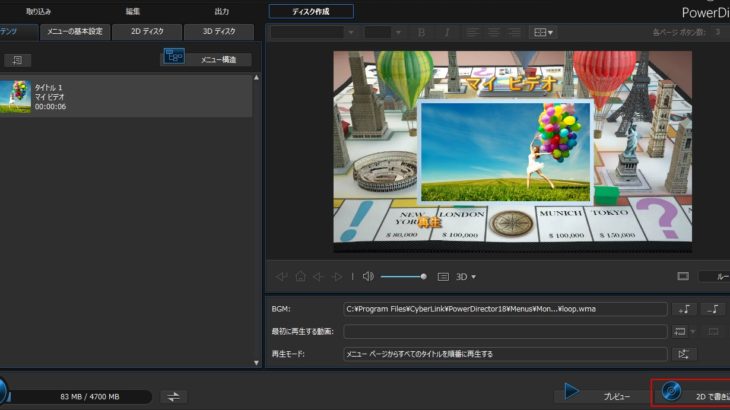動画編集のpowerdirectorって実は他のソフトよりもチュートリアルがとても充実しています。
動画でもってpowerdirectorでできる基本的な操作や様々なテクニックを教えてくれます。
おそらくこのラーニングセンターのチュートリアル動画を見れば、powerdirectorなら簡単に使いこなせると思うんですが、結局動画って見るのめんどくさいと見ないし、早送りしたりしたりして肝心なところ見てなかったりするじゃないですか。しかも、せっかちの人は基本の部分を飛ばしてしまう。
なんで僕は、こんな事できるんだ?っていう、やってみなければ分からないテクニックや、powerdirectorの会社サイバーリンクがあまり触れない部分なんかを、このブログで伝えていけたらと思っています。(1年契約しちゃったので、結構powerdirectorネタは今後出てきます)
powerdirectorは無料体験版でもDVD作成ができる
これ、知らない人多いかもしれません。
というのは、powerdirectorってyoutubeで動画をアップロードする為に使う人がほとんどなんですよ。わざわざDVDにする人いないと思うんで。無料体験版だと作った動画をyoutubeでアップロードする際、ロゴが右下に表示されるんですよね。お金を払うとロゴが消せるわけです。
と、ここまで知ってる人は多い。
しかし、DVDに焼く場合はこのロゴ出ないんですよ。例えば子供の発表会とか記念日を撮影したものを、おじいちゃん、おばあちゃんに見てもらうためDVDに焼きたい。映像をプレゼントしたいって時あるじゃないですか。
そういう場合は、無料体験版は制限無しで1か月間使えるんで、その間に動画を作ってDVDにするっていうのも一つの手です。
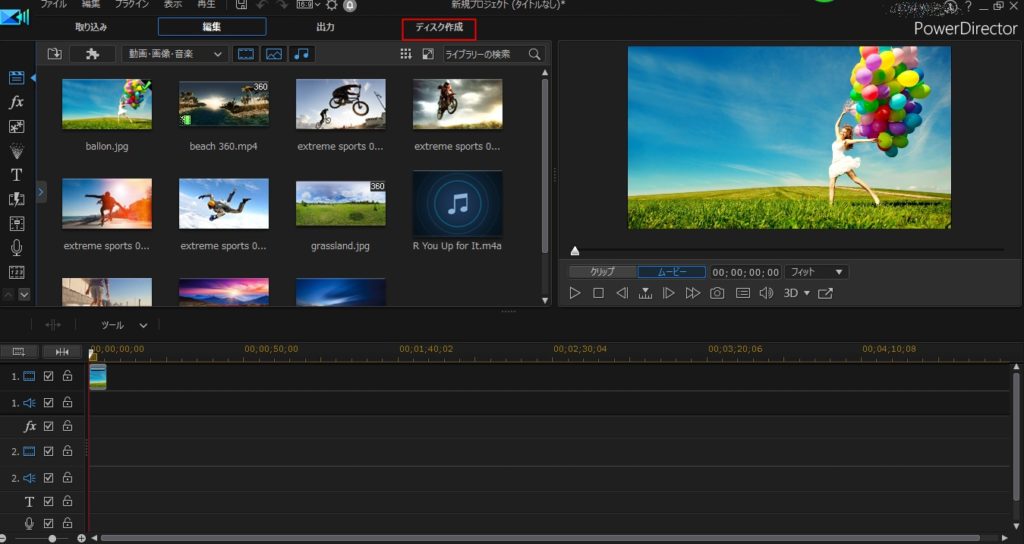
まず、動画を作ったら、赤枠のディスク作成タブをクリックします。
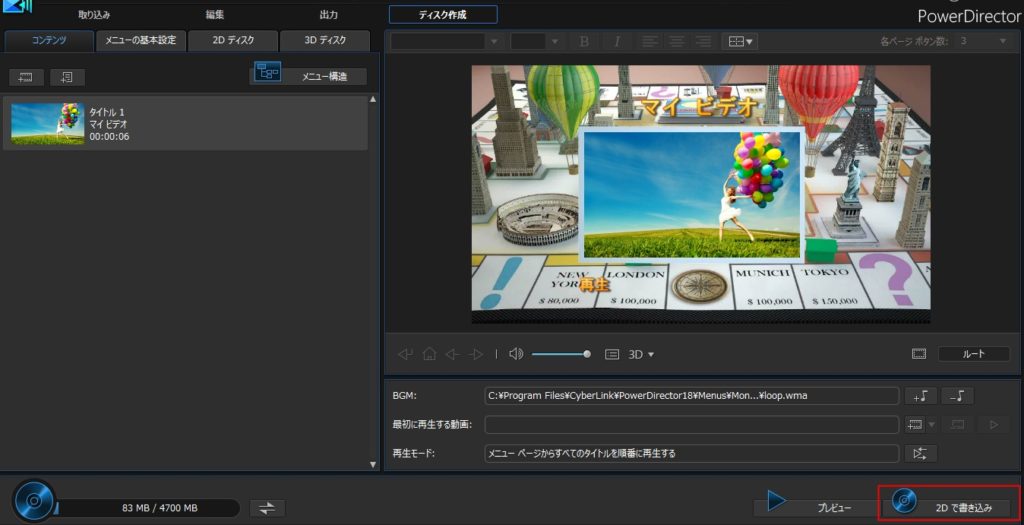
右下の赤枠の「2Dで書き込み」というボタンをクリックします。
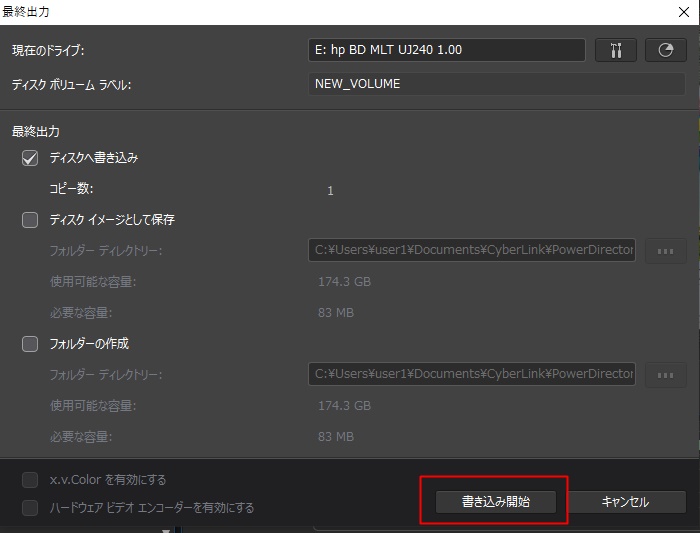
メニューなどが必要なければ3クリックでDVDを作ることができます。
youtube動画で簡単に方法を解説しています。
使えるBGMをpowerdirectorで確認する
これも実際にチュートリアルを見て分かったわけじゃないんですが、application mangerを使わなくても、powerdirectorで使えるBGM一覧を簡単に確認する方法がありました。
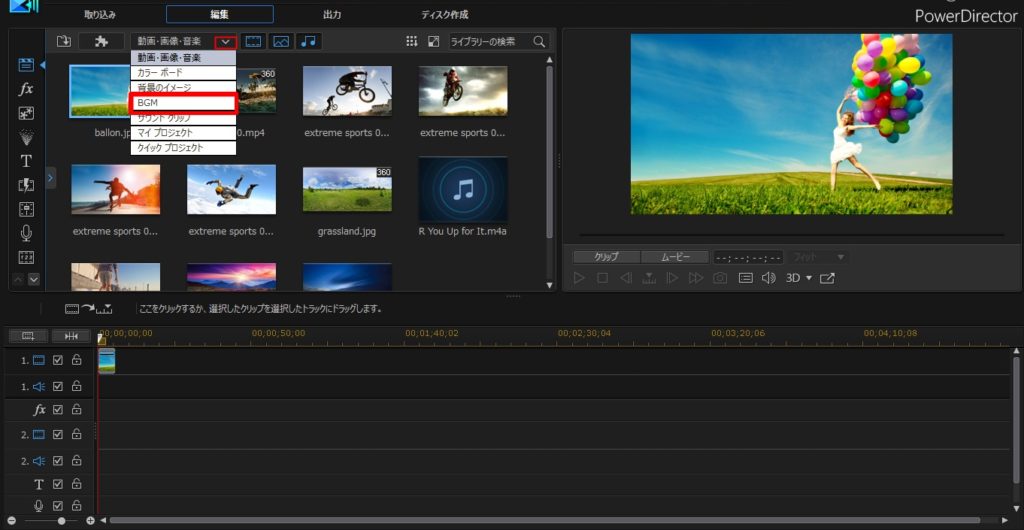
赤枠ボタンを押してBGMを選択します。
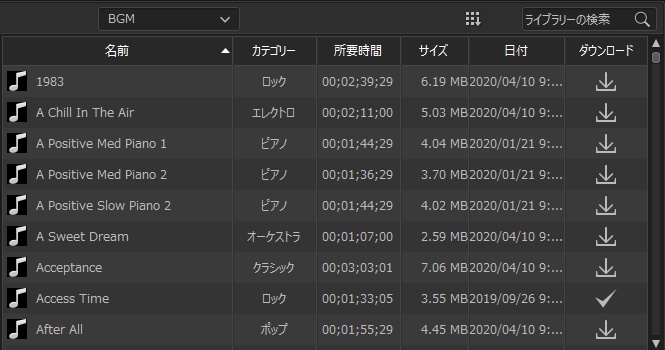
好きな曲があれば、右端のボタンを押してダウンロードします。
無料版でもできることが結構あるpowerdirector
powerdirectorは最初の一か月は無料なんで、「動画編集をやってみたい」「動画編集の仕事をしたい」と思っている人は一度はダウンロードして使ってみた方がいいですね。
ただ、無料体験版には制限があります。
- 出力した時にロゴが右下に入る。
- エフェクトの数に限りがある。
エフェクトは無料で使えるもので最初は十分です。また、右下のロゴが出てくるのが気にならなければそのまま動画を出力してyoutubeにアップロードすることもできます。ロゴを出したままyoutubeにあげたりすると、無料でやってることが分かられてしまいますが、気にならない人は、そのまま使い続けましょう。